Linuxシステムは、再起動せずに何年も実行できますが。ただし、場合によっては、再起動する必要があります。 Linuxは、システムを再起動するさまざまな方法を提供します。過去の投稿では、Ubuntu、Debian、CentOSを再起動する方法を紹介しました。今日の投稿は、さまざまな方法を使用してLinuxMint20を再起動する方法についてです。
注 :先に進む前に、この投稿に記載されているコマンドと手順は最新のLinux Mint 20でテストされていることに注意してください。ただし、以前のバージョンのMintでも使用できます。
LinuxMint20を再起動する方法
ここでは、GUIとコマンドラインの両方を含むLinuxMintを再起動するためのさまざまな方法について説明します。始めましょう。
方法1:Linux Mint 20でシャットダウンボタンを使用する:
Linux Mintを再起動する最も一般的で簡単な方法は、スタートメニューにあるシャットダウンボタンを使用することです。システムを再起動する必要がある場合は、キーボードのスーパーキーを押します。そうすることで、メニューがデスクトップに表示されます。次のスクリーンショットに示すように、シャットダウンボタンをクリックします。
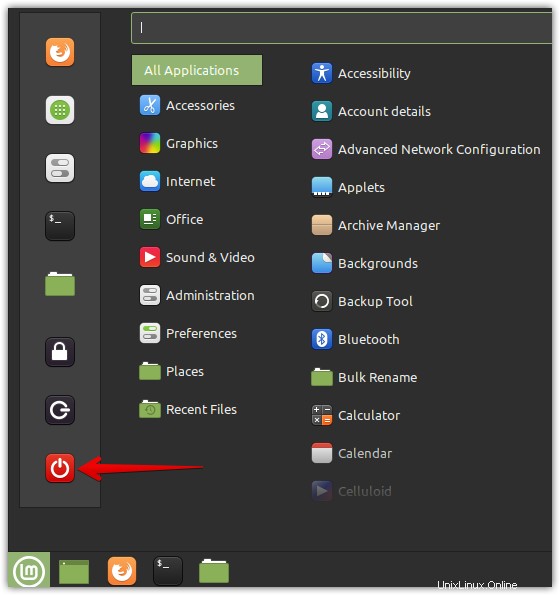
シャットダウンボタンをクリックした後、システムがすぐにシャットダウンすることはありません。代わりに、次のダイアログがデスクトップに表示されます。システムを再起動したいので、再起動をクリックします ボタンをクリックすると、システムが再起動します。
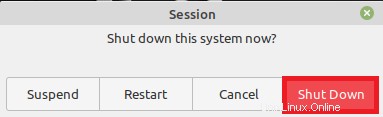
方法2:Linux Mint 20で「reboot」コマンドを使用する:
「reboot」コマンドを使用すると、コマンドラインから直接LinuxMintを再起動できます。 Linux Mintでターミナルアプリケーションを開き、次のコマンドを実行します。
$ sudo reboot
このコマンドは、ログインしているユーザーにメッセージを表示せずに、すぐにシステムを再起動します。
方法3:Linux Mint 20で「shutdown」コマンドを使用する:
「shutdown」コマンドは、基本的にシステムをシャットダウンするために使用されます。 LinuxMintの再起動にも使用できます。 Linux Mintを再起動するには、 –rebootを指定してshutdownコマンドを実行します。 次のオプション:
$ sudo shutdown --reboot
このコマンドは、最初にログインしたユーザーにシステムの再起動について通知するメッセージを表示します。 1分後、システムが再起動します。
再起動をキャンセルする場合は、1分以内に次のコマンドを実行します。
$ shutdown -c
方法4:Linux Mint 20で「poweroff」コマンドを使用する:
「shutdown」と同様に、「poweroff」コマンドを使用してシステムを再起動することもできます。 Linux Mintを再起動するには、 –rebootを指定して「poweroff」コマンドを実行します。 次のオプション:
$ sudo poweroff --reboot
このコマンドは、ログインしているユーザーにメッセージを表示せずに、すぐにシステムを再起動します。
方法#5:Linux Mint 20で「systemctlreboot」コマンドを使用する:
「systemctl」コマンドを使用して、LinuxMintを再起動することもできます。 Linux Mintを再起動するには、次のようにsystemctlコマンドを実行します。
$ sudo systemctl reboot
方法#6:Linux Mint 20で「init」コマンドを使用する:
「init」コマンドは、LinuxMintシステムの再起動にも使用できます。 initコマンドを実行してから、実行レベル 6 を実行します Linux Mintを再起動するには:
$ sudo init 6
このコマンドは、ログインしているユーザーにメッセージを表示せずに、すぐにシステムを再起動します。
方法#7:Linux Mint 20で「halt」コマンドを使用する:
Linuxの「halt」コマンドは、CPU機能を停止するために使用されます。 –rebootで「halt」コマンドを使用する オプションを使用して、LinuxMintを再起動することもできます。
$ sudo halt --reboot
このコマンドは、ログインしているユーザーにメッセージを表示せずに、すぐにシステムを再起動します。
したがって、これらはLinuxMintを再起動するためのいくつかの方法でした。システムを再起動するためのすべての可能な方法を説明したので、いずれかの方法が機能しない場合は、他の方法から選択できます。 。再起動する代わりにLinuxMintをシャットダウンする場合は、LinuxMint20をシャットダウンする方法に関する投稿にアクセスしてください。
